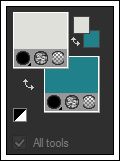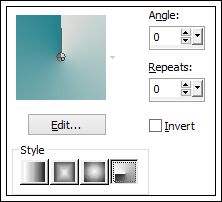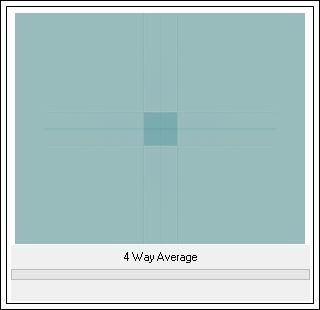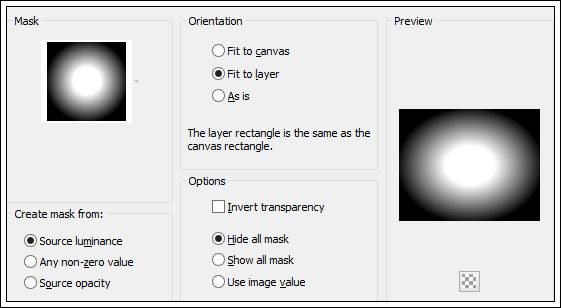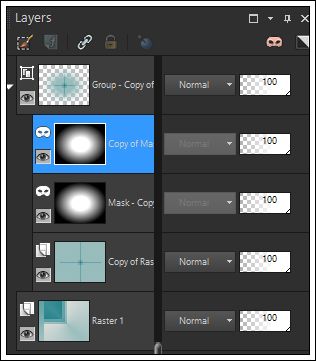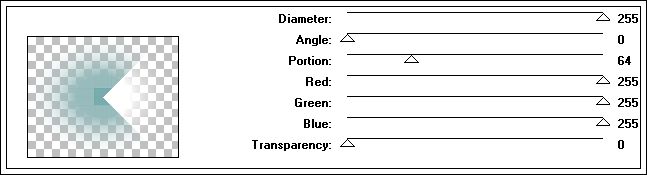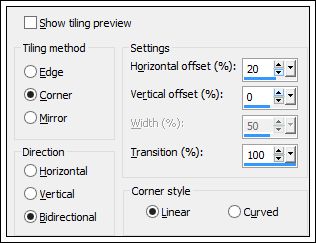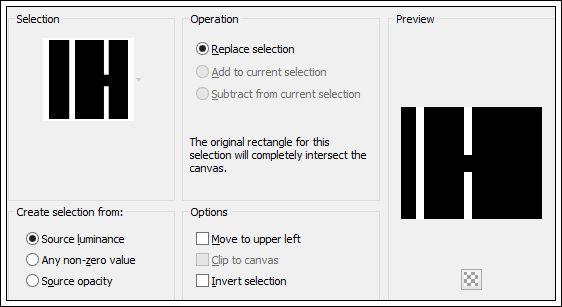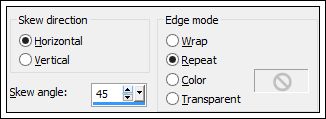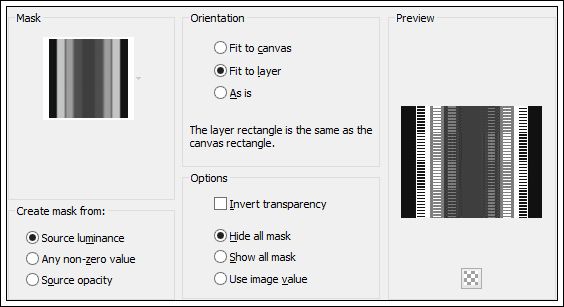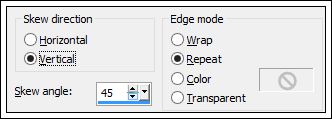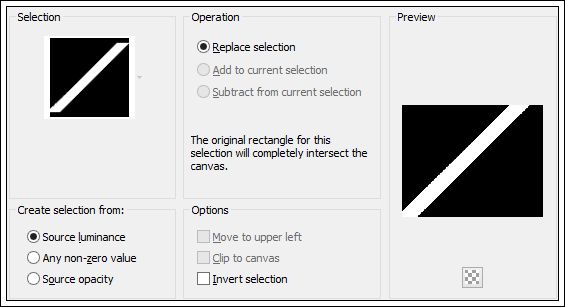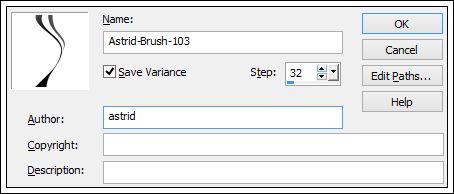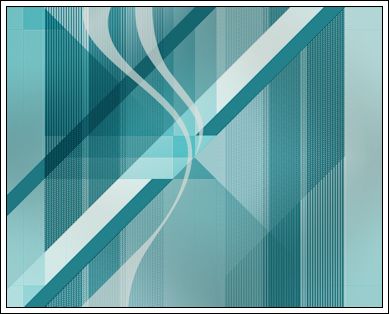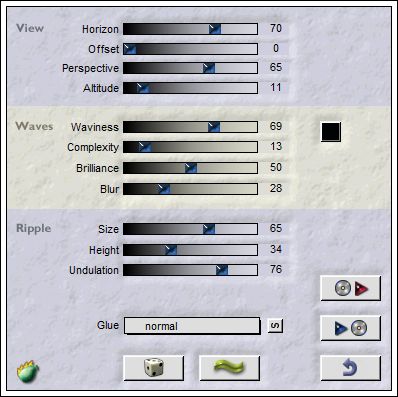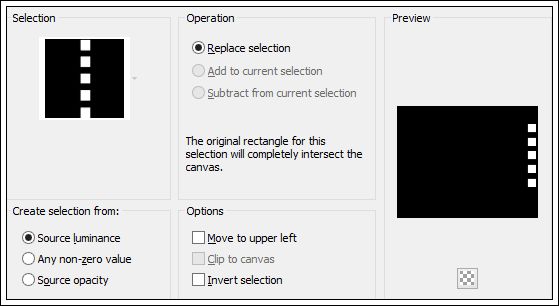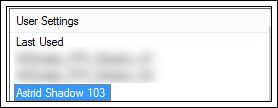REALITY
Tutorial de ©Astrid Design , original AQUI.
Este tutorial foi criado com PSPX5 mas também pode ser feito com outras versões.
Material Necessário:
Tubes "Mary 0712-28" e "Mary 0712-29" são de Mary.
Os tubes de Mary você encontra AQUI.
A Mask "MaskCameron92" é de Carolina.
Seu site AQUI.
Plugins Utilizados:
RCS Filter Pak 1.0 - RCS TripleExposure.
Simple - 4 Way Average.
UnPlugged Shapes - Pieslice...
Flaming Pear - Flood.
AlienSkin - EyeCandy5 - Impact - Perspective Shadow.
Preparação:
Coloque a mask na pasta de Mask do Psp.
Coloque as seleções na pasta de seleções do Psp.
Coloque o preset " Astrid Shadow 103" na pasta do Plugin
AlienSkin EyeCandy5 Impact - Perspective Shadow.
Dê duplo clique sobre o preset e ele será colocado automaticamente na pasta correta.
Se usas cores diferentes , jogue com o modo de mistura (blend Mode) e com as opacidades.
*
Escolha duas cores de seu tube:uma cor clara para o Foreground e uma cor escura para o Background.
Estas são as minhas cores:
01- Abra uma nova imagem transparente de 750 /600 pixels.
Crie um Gradiente Fore-Background.
Preencha a layer02- Effects / Plugin / RCS Filter Pack 1.0 / RCS TripleExposure.
03- Effects / Reflection Effects / Rotating Mirror
04- Layers / Duplicate
Effects / Edge Effects / Enhance
05- Effects / Plugin / Simple / 4 Way Average
06- Layers / Load save mask / Load mask from disk: "20/20".
07- Layers / Duplicate
Layers / Merge / Merge Group.
08- Effects / Plugin / UnPlugged Shapes / Pieslice ... / Default
09- Effects / Image Effects / Seamless Tiling:
Blend Mode / Hard Light.
10- Layers / New raster layer
Selections / Load save selection / Load selection from disk: "seleção Astrid 103"
11- Preencha a seleção com a sua cor de fundo ( #22818b )
Selections / Select None
12- Effects / Geometric Effects / Skew
13- Layers / New raster layer.
Preencha a layer com a sua cor de fundo ( #22818b ).
16- Layers / Load save mask / Load mask from disk: "MaskCameron92".
Layers / Merge / Merge Group.
17- Effects / geometric Effects / Skew.
18- Selections / Load save selection / Load selection from disk: "seleção Astrid 103a"
19- Pressione a tecla Delete.
Selections / Select None
Blend Mode / Multiply.
20- Abra o brush "Astrid brush 103"File / Export / Custom Brush
21- Layers / New raster layer
Ferramenta Brush.
22- Clique com a sua cor de primeiro plano na sua imagem ... como abaixo.
Blend Mode / Overlay.
23- Layers / Merge / Merge Visible.
24- Effects / Plugin / Flaming Pear / Flood.
25- Layers / New raster layer
Selections / Load save selection / Load selection from disk: "Seleção Astrid 103b"
26- Preencha a seleção com a sua cor de fundo ( #22818b ).
Selections / Modify / Contract 1 pixel
Pressione a tecla Delete.
27- Selections / Modify / Contract / 8 pixels.Preencha a seleção com a sua cor de fundo.
Selections / Modify / Contract 1 pixel
Preencha a seleção com a sua cor de primeiro plano ( #e0e0db ).
Selections / Select None
28- Abra o brush "Astrid brush 103a"
File / Export / Custom brush
29- Layers / New raster layer
Ferramenta Brush.
30- Clique uma vez com a sua cor de primeiro plano .... na parte inferior da imagem.
Opacidade / 40%
Blend Mode / Luminance (Legacy)
Effects / Edge Effects / Enhance
31- Ative "Astrid Deco 103".
Copie / Cole como nova layer
Blend Mode / Overlay.
32- Ative o "texto Astrid 103".Copie / Cole como nova layer
Posicione como no exemplo.
Opacidade / 75%.
33- Ative o tube "Mary 0712-28."Copie / Cole como nova layer
34- Image / Resize / 60% ... Resize all layers desmarcado.
Image / Mirror.
Posicione como no exemplo.
35- Effects / Plugin / Alien Skin EyeCandy5 / Impact / Perspective Shadow.Preset:
36- Ative o tube "Mary 0712-29."
Copie / Cole como nova layer
37- Image / resize / 40% ... Resize all layers desmarcado.
Posicione como no exemplo.
38- Effects / Plugin / Alien Skin EyeCandy5 / Impact / Perspective Shadow.Preset:
39- Layers / Merge / Merge Visible.
40- Image / Add Borders / Symmetric 2 pixels com a sua cor #22818b.Image / Add Borders / Symmetric / 5 pixels com a sua cor #e0e0db.
Image / Add Borders / Symmetric 1 pixels com a sua cor de fundo
Image / Add Borders / Symmetric / 30 pixels com a sua cor de primeiro plano.
Image / Add Borders / Symmetric 1 pixels com a sua cor de fundo
41- Layers / New raster layerPosicione a marca d'água.
Layers / Merge / Merge all
Salve como Jpg.
© Tutorial Traduzido por Estela Fonseca em 11/08/2014.
Obrigada, Astrid por me permitir traduzir este trabalho.